win7 蓝牙键盘 如何在Win7上连接蓝牙键盘
更新时间:2023-09-03 17:49:08作者:xtyang
win7 蓝牙键盘,在现代科技的快速发展下,蓝牙键盘成为了越来越多人使用电脑时的首选,而对于Win7系统用户来说,如何在该系统上连接蓝牙键盘可能是一个让人困扰的问题。在本文中我们将详细介绍Win7系统下连接蓝牙键盘的方法,帮助大家轻松解决这个问题。无论是在办公室还是在家中,通过蓝牙键盘的连接,我们可以更加自由地操作电脑,提高工作和娱乐的效率。让我们一起来探索Win7系统下连接蓝牙键盘的技巧吧!
具体方法:
1.打开控制面板,在右上角搜索框里输入Bluetooth
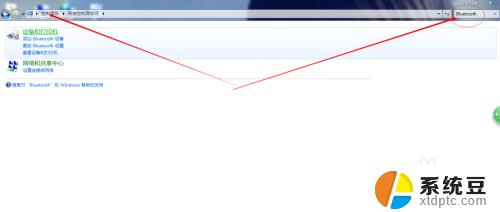
2.搜索到以后点击添加Bluetooth设备
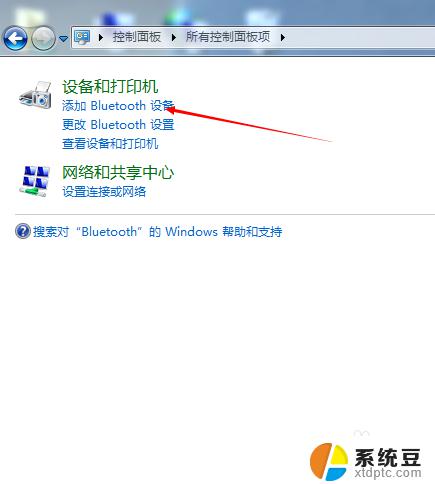
3.点击添加以后蓝牙会自动搜索蓝牙设备,尽量把蓝牙设备靠近电脑。找到有个键盘小图标的时候就是我们需要的键盘设备,双击进行配对连接
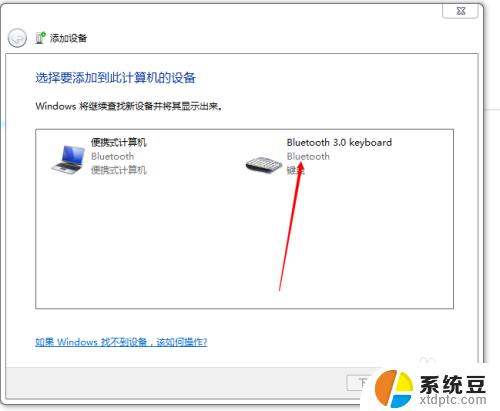
4.这时系统会提示你在键盘端输入配对密码实现配对,把他提示的数字在键盘上打一遍然后按回车键
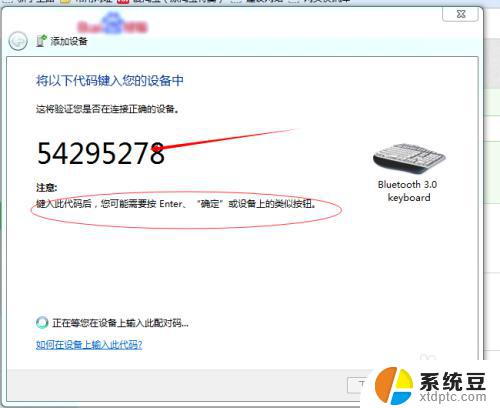
5.这时系统就会显示添加设备成功,我们就可以使用我们亲爱的蓝牙键盘了。
(☆_☆) (☆_☆)

以上是win7蓝牙键盘的全部内容,如果您还有疑问,请参考我的步骤进行操作,希望这能对您有所帮助。
win7 蓝牙键盘 如何在Win7上连接蓝牙键盘相关教程
- win7蓝牙音响怎么连接 Win7如何连接蓝牙音箱教程
- 如何在windows 7旗舰版电脑连接蓝牙耳机 win7蓝牙耳机连接不上
- win7如何连接蓝牙鼠标 Windows7连接蓝牙鼠标图文教程
- 蓝牙耳机如何连接台式电脑win7 Win7蓝牙耳机连接电脑步骤
- win7设置蓝牙播放 win7连接蓝牙音箱但播放设备不显示
- win7电脑如何连蓝牙 win7电脑蓝牙打开方法
- win7笔记本连接蓝牙音箱怎么设置 win7连接蓝牙音箱但无法播放
- win7 开启蓝牙 Win7笔记本蓝牙开启方法步骤
- windows 7连蓝牙耳机 提示外围设备驱动 WIN7笔记本蓝牙耳机驱动更新失败
- 苹果笔记本win7键盘失灵 苹果笔记本双系统win7键盘鼠标失灵
- 电脑显示文件后缀名win7 win7如何显示文件后缀设置方法
- win7无法搜索文件 Win7搜索栏无法搜索文件怎么办
- win7开机怎么进入bios界面 win7如何进入BIOS设置界面
- w7电脑屏幕亮度怎么调 Win7系统如何调整屏幕亮度
- xp如何共享win7的打印机 xp连接win7共享打印机教程
- windows 7无法系统还原 win7笔记本恢复出厂设置步骤
win7系统教程推荐
- 1 windows 7无法系统还原 win7笔记本恢复出厂设置步骤
- 2 win 7笔记本电脑投屏到电视 Win7投屏到设备的技巧和注意事项
- 3 投影仪不支持win 7电脑 Win7电脑怎么实现投屏到电视
- 4 window 7电脑如何重置 win7笔记本如何恢复出厂设置
- 5 win7全屏显示 win7全屏模式怎么设置
- 6 w7双屏显示器设置1和2 双显示器如何设置主显示器和副显示器
- 7 windows7专业版忘记开机密码了怎么办 win7开机密码忘记了怎么办
- 8 w7锁屏时间设置在哪里 Win7锁屏时间设置步骤
- 9 win7系统怎么修复系统 Win7系统快速修复方法
- 10 win7怎么显示隐藏的文件 win7系统如何找到隐藏的文件